หมายเหตุ: บทความนี้ได้ทำหน้าที่จนเสร็จสิ้นแล้ว และกำลังจะเลิกใช้ในไม่ช้า เมื่อต้องการป้องกันปัญหา "ไม่พบหน้า" เรากำลังนำลิงก์ที่เราทราบออก ถ้าคุณได้สร้างลิงก์ไปยังหน้านี้ โปรดนำออกแล้วเราจะเชื่อมต่อเว็บเข้าด้วยกัน
Office Online ขยายประสบการณ์การใช้งาน Microsoft Office ของคุณไปยังเว็บเบราว์เซอร์ ที่ซึ่งคุณสามารถทำงานกับเอกสารได้จากที่นั่นบนไซต์ SharePoint ที่เก็บเอกสารไว้
หมายเหตุ: Office สำหรับเว็บ หรือก่อนหน้านี้เรียกว่า Office Online ใน SharePoint 2010 ภายในองค์กร ยังคงเป็นที่รู้จักในชื่อเดิม
Office Online ทำงานได้ในเบราว์เซอร์ส่วนใหญ่ที่ใช้งานกันแพร่หลาย และได้รับการสนับสนุนอย่างเป็นทางการใน Windows Internet Explorer 7 และเวอร์ชันที่ใหม่กว่า, Chrome, Safari 4 และเวอร์ชันที่ใหม่กว่าสำหรับ Mac, และ Firefox 3.5 และเวอร์ชันที่ใหม่กว่าสำหรับ Windows, Mac และ Linux
ผสมผสานเข้ากับ Office อย่างลงตัว
คุณใช้ Microsoft Office เพื่อสร้างเอกสารที่นำเสนอข้อมูล รวบรวมความคิด และช่วยให้คุณและผู้ร่วมงานทำการตัดสินใจ คุณเก็บเอกสารเหล่านี้ไว้บนคอมพิวเตอร์ บนอุปกรณ์เก็บข้อมูลแบบถอดได้ หรือบนเซิร์ฟเวอร์ Office Online ให้วิธีใหม่ในการเก็บเอกสารของคุณเพื่อให้สามารถดูและแก้ไขได้ในเบราว์เซอร์ โดยการใช้ Office Online เว็บไซต์จะกลายเป็นอุปกรณ์เก็บข้อมูลแบบใหม่สำหรับเอกสาร Office ของคุณ ซึ่งเป็นอุปกรณ์เก็บข้อมูลที่ทำให้คุณเข้าถึงและแชร์เอกสารได้อย่างง่ายดาย
ในโปรแกรม Microsoft Office 2010 (Word, Excel, PowerPoint และ OneNote) คุณสามารถเริ่มต้นใช้ Office Online ได้โดยบันทึกเอกสารของคุณไปยังไลบรารี SharePoint
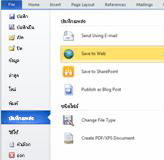
ตอนนี้เอกสารคุณพร้อมแล้วที่จะดูและแก้ไขใน เบราว์เซอร์ หรือเปิดขึ้นอีกครั้งใน Office
หมายเหตุ: ไม่จำเป็นต้องสร้างเอกสารใน Office 2010 ที่จะเปิดใน Office Online สำหรับความเข้ากันได้ดีที่สุดให้ใช้ Office 2003 หรือใหม่กว่าหรือใช้ Office for Mac ๒๐๐๘เวอร์ชัน12.2.9 หรือ Office for Mac ๒๐๑๑ ถ้าคุณกำลังใช้ Office 2003 ให้ติดตั้ง service pack ล่าสุดและบันทึกเอกสารบนคอมพิวเตอร์ของคุณในรูปแบบไฟล์ Office Open XML (ตัวอย่างเช่น .docx, .xlsx หรือไฟล์ pptx) จากนั้นอัปโหลดเอกสารไปยังไซต์ SharePoint ที่มีการกำหนดค่า Office Web Apps
เรียกดูเอกสาร
ด้วย Office Online เอกสารของคุณจะเหมือนกับเว็บเพจเนื่องจากเอกสารเหล่านั้นจะถูกเก็บไว้บนเว็บไซต์และถูกแสดงในเบราว์เซอร์ เมื่อต้องการดูเอกสาร ให้คลิกที่เอกสารนั้นๆ เมื่อต้องการแชร์กับผู้อื่น ให้ส่งลิงก์ไปให้คนที่คุณต้องการแชร์ด้วย
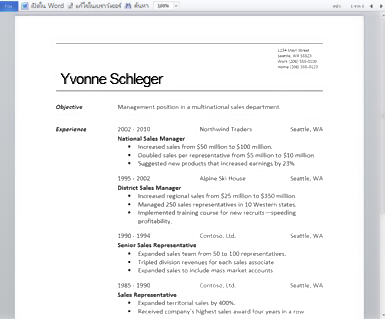
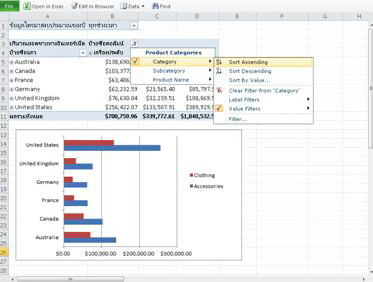
เวอร์ชันของ Office ของคุณไม่จำเป็นต้องตรงกับเพื่อนหรือผู้ร่วมงานของคุณ และคุณไม่จำเป็นต้องดาวน์โหลดตัวแสดง เพราะลักษณะของเอกสารในเบราว์เซอร์จะเหมือนกับที่ปรากฏในโปรแกรม Office
แก้ไขได้จากทุกที่
นอกจากการดูเอกสารแล้ว Office Online ยังทำให้คุณสามารถแก้ไขเนื้อหาของเอกสารได้ในเบราว์เซอร์
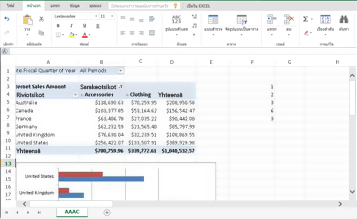
การแก้ไขในเบราว์เซอร์จะถูกปรับให้เหมาะสมกับสถานการณ์ที่คุณต้องการเขียนข้อความใหม่ ใส่ข้อมูลจำนวนหนึ่ง เพิ่มสไลด์ หรือจดบันทึก ถ้าคุณกำลังดูเอกสารอยู่แล้ว ให้คลิก แก้ไขในเบราว์เซอร์ ใน Office Online ทำการเปลี่ยนแปลง แค่นี้ก็เสร็จแล้ว ในกรณีส่วนใหญ่ การอัปเดตของคุณจะถูกบันทึกโดยอัตโนมัติ (ใน Word Online ให้คลิก บันทึก)
เขียนร่วมกันในเวลาจริงใน Excel Online และ OneNote Web App
ใน Excel Online และ OneNote Web App คุณสามารถทำงานร่วมกันกับผู้อื่นบนเอกสารเดียวกันได้พร้อมกัน
การนำเอกสารมารวมไว้ด้วยกันหรือการรวบรวมข้อมูลมักจะเป็นกิจกรรมกลุ่ม ตัวอย่างเช่น ใช้ Excel Online ในการรวบรวมข้อมูลอย่างเป็นโครงสร้าง หรือเป็นรูปแบบอิสระด้วย OneNote Web App ไฟล์จะถูกเก็บไว้ในตำแหน่งที่ตั้งส่วนกลางที่ซึ่งทุกคนที่ต้องการใช้สามารถเข้าถึงได้ โดยที่ไม่จำเป็นต้องรอให้คนหนึ่งทำงานกับไฟล์นั้นจนเสร็จก่อนที่คนต่อไปจะใช้ได้ และไม่จำเป็นต้องส่งอีเมลหลายๆ ฉบับที่ต้องมารวบรวมในภายหลัง
ไม่มีคำสั่งพิเศษสำหรับการทำงานร่วมกันในเวลาจริง คุณเพียงแค่แก้ไขไฟล์ใน Office Online ขณะที่ผู้ร่วมงานของคุณกำลังทำอยู่เช่นกัน
เปลี่ยนไปใช้ Office ได้อย่างราบรื่น
บางครั้ง คุณต้องการทำการเปลี่ยนแปลงที่สำคัญที่จำเป็นต้องใช้แอปพลิเคชัน Office บนเดสก์ท็อปที่มีฟีเจอร์ที่ครบสมบูรณ์ ในสถานการณ์เหล่านี้ คุณสามารถเปลี่ยนไปใช้แอปพลิเคชัน Office บนเดสก์ท็อปที่สอดคล้องกันได้โดยตรงจาก Office Online อย่างราบรื่น ถ้าคุณมีเอกสารที่เปิดใน Office Online ให้คลิกคำสั่ง เปิด เพื่อเปิดไฟล์โดยตรงจากเบราว์เซอร์ในโปรแกรม Office ที่ติดตั้งบนคอมพิวเตอร์ของคุณ เมื่อทำการเปลี่ยนแปลงเสร็จแล้ว ให้คลิก บันทึก ในโปรแกรม Office ไฟล์ดังกล่าวจะถูกบันทึกกลับไปบนเซิร์ฟเวอร์ (ในแอปพลิเคชัน OneNote บนเดสก์ท็อป การเปลี่ยนแปลงของคุณจะถูกบันทึกลงในเซิร์ฟเวอร์โดยอัตโนมัติ)
หมายเหตุ: การเปิดเอกสารโดยตรงจากเบราว์เซอร์ในแอปพลิเคชัน Office บนเดสก์ท็อปนั้นได้รับการสนับสนุนในเบราว์เซอร์ Firefox, Internet Explorer (Windows) และ Safari (Mac) ใน Windows คุณยังต้องใช้ Office 2003 หรือเวอร์ชันที่ใหม่กว่าที่มี Internet Explorer หรือ Office 2010 ที่มี Firefox เพื่อใช้ฟีเจอร์นี้ OneNote Web App จำเป็นต้องมี OneNote 2010 เพื่อใช้ฟีเจอร์นี้ ใน Mac ฟีเจอร์นี้จำเป็นต้องมี Microsoft Office for Mac 2008 เวอร์ชัน 12.2.9 หรือ Office for Mac 2011 และไม่มีแอปพลิเคชัน OneNote บนเดสก์ท็อป










